如何在Ubuntu 14.04和Debian 8安装Mattermost
第1步 – 安装MySQL数据库服务器
首先,你需要在系统上安装MySQL数据库服务器。使用下面的命令来安装mysql的默认版本或阅读安装MySQL教程。
$ sudo apt-get install mysql-server
现在您可以创建mattermost安装和认证MySQL用户的数据库。
$ mysql -u root -p
mysql> CREATE DATABASE mattermost;
mysql> GRANT ALL on mattermost to mmuser@localhost IDENTIFIED BY 'password';
mysql> FLUSH PRIVILEGES;
第2步 – 下载Mattermost存档
现在,您可以用root帐户或您的mattermost安装一个单独的帐户。使用下面的命令来创建单独的帐户。
$ sudo adduser mmuser
$ sudo passwd mmuser
现在,切换到新创建的帐户,并使用下面的命令下载mattermost编译版。要查找最新版本访问Mattermost下载 。此外解压下载的存档文件。
$ sudo su - mmuser
$ wget ht‘tps://releasesmattermostc‘o’m/220/mattermost-team-220-linux-amd64targz
$ tar xzf mattermost-team-220-linux-amd64targz
第3步 – 配置Mattermost
现在编辑根据SqlSettings部分mattermost配置文件 config/configjson 及以下细节更新。在第1步中更新数据源的值创建的记录。
"DriverName": "mysql",
"DataSource": "mmuser:password tcp(localhost:3306)/mattermostcharset=utf8mb4,utf8",
现在您可以创建mattermost安装数据目录。这是mattermost保持像上载的文件等数据的位置
$ mkdir ~/mattermost/data
第4步 – 启动Mattermost服务器
你mattermost设置已经完成。现在,使用下面的命令来启动mattermost服务。
$ cd ~/mattermost/bin
$ /platform
默认mattermost端口8065,可以在配置/ configjson文件来改变运行。通过Web浏览器访问您的8065端口(或自定义端口)服务器。
’‘===
现在,你可能需要mattermost创建第一个team。要创建team输入电子邮件地址小组管理员帐户,然后单击创建组。
将DHCP移交给专用服务器的另一个好处就是可以建立动态域名服务(DDNS),那样当主机向服务器请求DHCP地址时,新主机的主机名称会被添加到DNS系统中。
第一步:安装及配置ISC DHCP Server
1 想开始搭建这台多宿主服务器这个过程,需要使用“apt”实用工具,通过Debian软件库来安装ISC软件。与所有教程一样,假设你拥有root或sudo访问权限。请对下列几个命令做适当的改动。
# apt-get install isc-dhcp-server[安装ISC DHCP Server软件]
# dpkg --get-selections isc-dhcp-server [证实已成功安装]
# dpkg -s isc-dhcp-server [以另一种方式证实安装]
将ISC DHCP Server安装在Debian中
2 鉴于服务器软件已证实成功安装,现在就有必要为服务器配置它需要分发出去的网络信息。管理员最起码要知道基本DHCP范围的下列信息:
•网络地址
•子网掩码
•将被动态分配的地址范围
让服务器动态分配的其他实用信息包括如下:
•默认网关
•DNS服务器的IP地址
•域名
•主机名称
•网络广播地址
这些仅仅是ISC DHCP服务器所能处理的诸多选项中的几个而已。想获得每个选项的详细描述以及完整列表,安装程序包之后请输入下面这个命令:
# man dhcpdconf
3 一旦管理员确定了该服务器要分发出去的所有必要信息,现在就可以配置DHCP服务器以及必要的池了。不过,在创建任何池或服务器配置之前,必须配置DHCP服务,以便侦听服务器的其中一个接口。
在这一台服务器上,网卡组已建立起来,DHCP会侦听被赋予名称“bond0”的组接口。考虑到服务器和一切已配置好的环境,务必要进行适当的更改。该文件中的默认值适用于本教程。
配置ISC DHCP网络
这一行将指示DHCP服务在指定的一个接口或多个接口上侦听DHCP流量。这时候,可以改动主配置文件,以便启动必要网络上的DHCP池。主配置文件位于/etc/dhcp/dhcpdconf。首先用文本编辑工具打开该文件:
# nano /etc/dhcp/dhcpdconf
该文件含有针对DHCP服务器的选项的配置,以及用户希望配置的所有池/主机。文件顶部以“ddns-update-style”子句开始;就本教程而言,它仍保持被设成“none”;不过在将来的一篇文章中,将会包括动态DNS, ISC-DHCP-Server将与BIND9整合起来,让主机名称转成IP地址的更新成为可能。
4 下一节通常介绍管理员配置全局网络设置,比如DNS域名、IP地址的默认租期、子网掩码及更多选项。想进一步了解所有选项,请务必阅读dhcpdconf文件的参考手册页。
# man dhcpdconf
就这次安装的服务器而言,有几个全局网络选项已在配置文件的顶部配置好,那样它们没必要实施在创建的每一个池中。
配置ISC DDNS
我们不妨稍微抽点时间解释其中一些选项。虽然它们在本例中全局配置,但所有选项同样可以针对每个池来配置。
•option domain-name “comptechlocal”:该DHCP服务器托管运行的所有主机将是DNS域名“comptechlocal”的成员。
•option domain-name-servers 17227106:DHCP将向经配置以托管的所有网络上的所有主机分发DNS服务器IP,即17227106。
•option subnet-mask 2552552550:被分发到每个网络上的子网掩码将是2552552550 或/24。
•default-lease-time 3600:这是租期将自动有效的时间(以秒为单位)。如果时间超时,主机会重新请求同一租期。如果主机已用完租期,就能及早归还地址。
•max-lease-time 86400:这是主机保持租期的最长时间(以秒为单位)。
•ping-check true:这是一个额外测试,确保服务器想要分配出去的地址没有已被网络上的另一个主机所使用。
•ping-timeout:这是指在假设地址未使用之前,服务器为响应ping而等待多长时间(以秒为单位)。
•ignore client-updates:眼下这个选项无关紧要,因为DDNS之前已在配置文件中被禁用,但是当DDNS运行时,这个选项将忽视主机在DNS中更新主机名称的请求。
5 该文件中的下面一行是权威DHCP服务器这行。这一行意味着,如果该服务器将是为该文件中所配置的网络分发地址的服务器,那么就取消注释权威节(authoritative stanza)。
该服务器将是它所网络的所有网络上的唯一权威,那样只要去掉关键字authoritative(权威)前面的“#”,即可取消注释全局权威节。
启用ISC Authoritative
默认情况下,服务器假设不是网络上的权威。这么做是出于安全。如果有人不明就里对DHCP服务器配置不当,或者在不该连接的网络上,这就会引起严重的连接问题。这一行还可以针对每个网络来使用。这意味着,如果服务器不是整个网络的DHCP服务器,authoritative这一行就可以改而针对每个网络来使用,而不是像上面截图看到的那样用在全局配置中。
6 下一步是配置该服务器管理的所有DHCP池/网络。为了简洁起见,本文将只介绍配置的其中一个池。管理员需要收集所有的必要网络信息(即域名、网络地址、多少地址可以分发出去,等等)。
就这个池而言,下列信息从网络管理员处获得:网络ID为17227600,子网掩码为2552552550或/24,子网的默认网关是17227601,广播地址为1722760255。
这些信息对于构建dhcpdconf文件中适当的网络节而言很重要。闲话少说,不妨再次使用文本编辑工具,打开配置文件,然后将新的网络添加到服务器。这必须借助root/sudo权限来完成!
# nano /etc/dhcp/dhcpdconf
配置DHCP协议和网络
这是为了将IP地址分发给用于搭建VMware虚拟服务器的网络而建立的示例。第一行表明了网络以及该网络的子网掩码。然后在括号里面是DHCP服务器应该提供给该网络上主机的所有选项。
第一个节range 172276050 1722760254;是DHCP服务器可以分发给该网络上主机的动态分配地址的范围。请注意头48个地址并不在池中;需要的话,这些地址可以静态分配给主机。
第二个节option routers 17227601;将默认网关地址分发给该网络上的所有主机。
最后一个节option broadcast-address 1722760255;表明该网络的广播地址。该地址不应该是范围节的一部分,因为广播地址无法分配给主机。
一些指针务必总是以分号(;)来结束选项行,始终确保每个创建的网络用花括号{ }包起来。
7 如果有更多的网络要建立,继续以合适的选项来建立,然后保存文本文件。一旦所有配置都完成, ISC-DHCP-Server进程需要重启,以便让新的变更生效。这可以用下面这个命令来实现:
# service isc-dhcp-server restart
这会重启DHCP服务,然后管理员可以通过几种不同的方式,检查服务器是否准备好处理DHCP请求。最简单的方式就是只要通过lsof命令,看看服务器是不是在侦听端口67:
# lsof -i :67
检查DHCP侦听端口
这个输出结果表明,DHCPD(DHCP Server守护程序)在运行,并侦听端口67。由于/etc/services文件中端口67的端口号映射,该输出结果中的端口67实际上被转换成了“bootps”。
这在大多数系统上很常见。至此,服务器应该已为网络连接准备好,只要将机器连接到网络,让它向服务器请求DHCP地址,即可加以证实。
Linux操作系统主要有以下三大应用领域:
1 Linux作为企业级服务器的应用
Linux系统可以为企业架构WWW服务器、数据库服务器、负载均衡服务器、邮件服务器、DNS服务器、代理服务器、路由器等,不但使企业降低了运营成本,同时还获得了Linux系统带来的高稳定性和高可靠性,且无须考虑商业软件的版权问题。
2 嵌入式Linux系统应用领域
由于Linux系统开放源代码,功能强大、可靠、稳定性强、灵活而且具有极大的伸缩性,再加上它广泛支持大量的微处理体系结构、硬件设备、图形支持和通信协议,因此,在嵌入式应用的领域里,从因特网设备(路由器、交换机、防火墙,负载均衡器)到专用的控制系统(自动售货机,手机,PDA,各种家用电器),LINUX操作系统都有很广阔的应用市场。特别是经过这几年的发展,它已经成功地跻身于主流嵌入式开发平台。
3 个人桌面Linux应用领域
所谓个人桌面系统,其实就是我们在办公室使用的个人计算机系统,例如:Windows xp、windows 7、Mac等。Linux系统在这方面的支持也已经非常好了,完全可以满足日常的办公及家长需求。
新华科技系统软件有限公司。新华科技(南京)系统软件有限公司于2003年01月07日成立。公司经营范围包括计算机系统软件的研制、开发、服务、销售自产产品等。作为全球首家基于Debian的中文Linux服务器操作系统,Rays ES汇聚了当今Linux业的先进技术:最新稳定的Linux 2611内核、基于Debian的软件包管理机制、系统ACL、内核级防溢出保护等。通过查询新华科技系统软件有限公司官网报告得知,新华科技系统软件有限公司成功研制出国内第一台用debian做成的服务器Rays ES。
1 介绍
如果某一个单位,他们的桌面计算机必须使用M$ Windows平台的话,那么他们很可能不可避免的需要Windows服务器产品,比如Windows NT Server或者Windows 2000 Server,甚至Windows 2000 Advanced Server。要知道,要合法的拥有这些服务器的软件(按照微软的所谓许可协议购买连接数)的话,再加上昂贵的硬件费用,可并不是一比小费用。如果有一个途径,可以让你在普通硬件的基础上,免费实现Windows NT/2000服务器的功能,你说,何乐而不为呢?
这就是桑巴,一个免费的,强大的,灵活的,轻便的,samba。
2 背景介绍
我的有一台安装了win2000的机器,叫做notepad,它属于workgroup这个工作组。
我的Debian GNU/Linux安装在一台普通的台式计算机上,机器名字叫debian,域名叫testcom。
3 安装
31 软件版本
由于我们用的sid的sourceslist,所以得到的是2ArrayArray版+30Alpha版的samba。其配置方法与以前版本有些不同。
32 安装
安装过程非常简单:
apt-get install samba
系统会问你,请参考这些答案:
用debconf配置samba吗?Yes。
输入工作组名,或者域名:workgroup。
使用口令加密?Yes。
以什么方式运行samba?我们选择默认的daemons方式,让他在后台监听。
创建samba口令库?Yes。
4 小测试
你也许不相信,但是现在,你已经可以在Windows的网上邻居里面看到这台名字叫Debian的Linux主机了!
找到网上邻居的workgroup组,你会发现她确实已经在那里了。怎么样,振奋吧!
不过,你会发现,无论你输入什么用户名和口令,都无法通过验证。那是因为,我们还没有告诉samba,验证哪些用户和口令。
5 快速入门
Samba只有一个配置文件!
那就是/etc/samba/smbconf。
下面这个只有几行的smbconf,就可以让samba为我们工作!
[global]
log file = /var/log/samba/log%m
[tmp]
comment = Temporary file space
path = /tmp
read only = no
public = yes
6 配置
61 检查当前配置
我们的samba现在已经运行了,那么,它正在提供哪些服务呢?如果打开/etc/samba/smbconf,你可能会觉得内容太多,看不过来了;那好,我们有个命令可以用:testparm。这个命令,可以让我们检查smbconf的配置是否正确,而且还可以列出一个实际上有效的smbconf的内容:
# testparm
通过这个命令,你看到了吧,实际上发挥作用的配置,就是那么几行。
62 写一个最小的smbconf
实际上,为了做实验,我们可以写一个更小的smbconf,就向上一小节里面提到的那样。那个配置文件,可以让samba把/tmp共享,并且可以往里写文件。
好,我们不妨就采用上面这个文件吧,请你先将/etc/samba/smbconf改名,比如改为smbconfbackup,然后把上面的内容抄下来,保存为新的/etc/samba/smbconf。
记住,要是修改后的smbconf生效,需要重新启动samba:
# /etc/initd/samba restart
63 创建用户
在我们创建用户之前,没有人能够访问samba服务器,就是说,在windows平台上,无论用什么用户名和口令,都无法访问网上邻居里面的debian这台机器。
我们需要在/etc/samba/目录下面,生成一个文件,名字叫:smbpasswd:
# touch /etc/samba/smbpasswd
然后,使用smbpasswd命令,添加samba用户:
# smbpasswd -a kanaka
New SMB password:
Retype new SMB password:
这时,kanaka就被写进了/etc/samba/smbpasswd文件,kanaka就可以从windows访问samba了。
7 测试
在你的windows里面,找到网上邻居的debian,用刚才创建的用户,访问它,并向tmp目录拷贝一个文件。

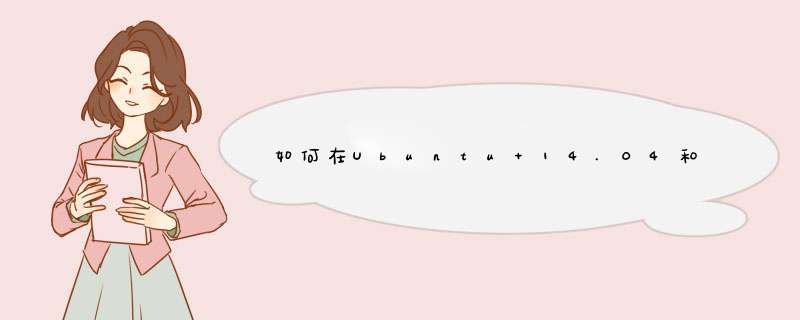





0条评论